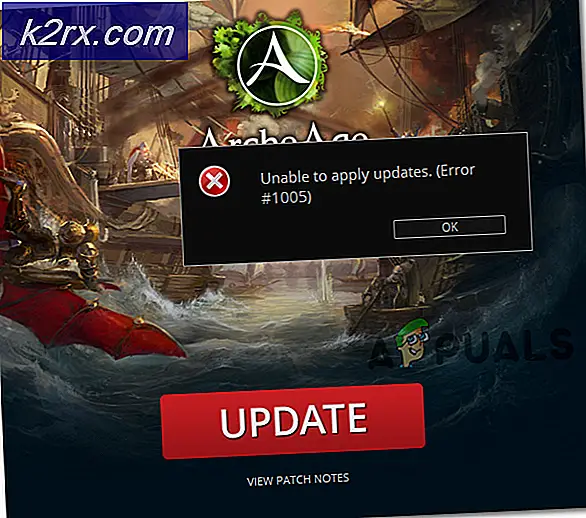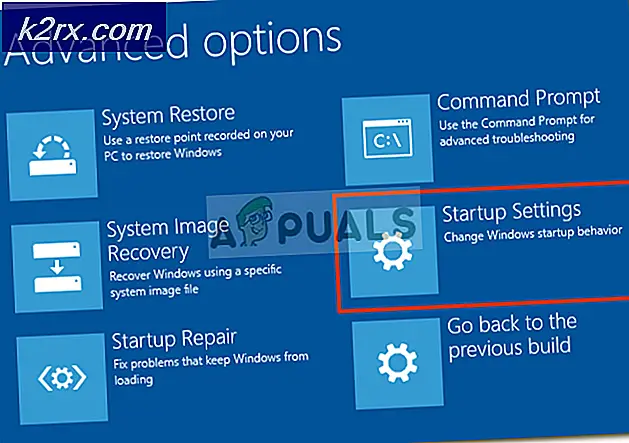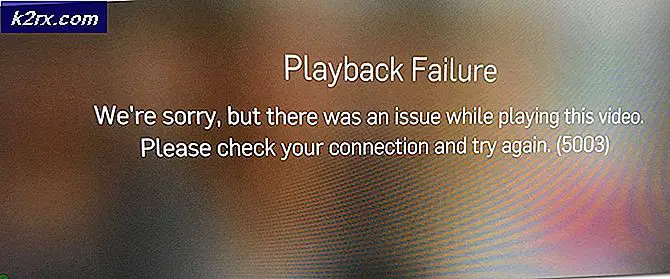Fix COD Cold War Error Code 3 (mislykkedes at deltage i part)
Nogle Call of Duty: Brugere af den kolde krig kan ikke deltage i crossplay-fester. Fejlen, der kommer op, er 'Kunne ikke deltage i fest (fejlkode 3) '.Dette problem rapporteres at forekomme på en række enheder, herunder pc, Xbox One, Xbox Series X, Playstation 4 og Playstation 5.
Efter at have undersøgt dette særlige problem grundigt viser det sig, at der er flere forskellige underliggende årsager, der muligvis ender med at udløse denne fejlkode, når du forsøger at spille spillet med mennesker på forskellige platforme. Her er en liste over potentielle synder:
Nu hvor du er bekendt med alle potentielle rettelser, der kan være ansvarlige for denne COD Cold War-kode, er her en liste over metoder, som andre berørte brugere med succes har brugt til at løse problemet og tilslutte sig crossplay-parter igen:
Genstart din konsol / pc
Før du prøver nogen af de andre rettelser, der er beskrevet nedenfor, skal du starte med den enkle handling at genstarte din pc eller konsol. Når du gør dette, skal du bede de andre involverede partimedlemmer om at gøre det samme.
Hvis problemet udløses af en eller anden form for netværkskonsistens eller et midlertidigt serverproblem, løser problemet i de fleste tilfælde en simpel genstart af maskinen, der gengiver spillet.
Hvis du allerede har prøvet dette, og det samme problem stadig opstår, skal du gå ned til den næste mulige løsning nedenfor.
Genstart eller nulstilling af routeren
Hvis en genstart af systemet ikke løste den inkonsekvens, der udløste 'Failed to Join Party (Error Code 3)', er det næste, du skal gøre, at opdatere hvert netværkselement for at sikre, at ingen midlertidig fil forstyrrer din NAT.
I dette tilfælde har du to forskellige måder at løse dette problem på:
- Genstart din router / strømcyklus - Dette opdaterer dine nuværende IP- og TCP-data, som din router bruger uden at foretage vedvarende ændringer, der kan påvirke din netværksinteraktion. Men hvis problemet ikke er relateret til TCP- og IP-cachelagrede data, vil denne metode ikke gøre meget for at løse problemet i dit tilfælde.
- Nulstilling af din router - Nulstilling af dine aktuelt gemte routerindstillinger vender enheden tilbage til fabriksstatus ud over at rydde de cachelagrede data. Men hvis din internetudbyder bruger PPPoE, nulstiller denne handling også de aktuelt gemte legitimationsoplysninger.
A. Genstart din router
Hvis du vil starte med noget, der ikke risikerer at påvirke din øjeblikkelige adgang til internettet, skal du starte med en simpel genstart af routeren. Dette rydder det aktuelt gemte Internetprotokol data og Protokol til transmissionskontrol data.
For at udføre en nulstilling på din netværksenhed skal du starte med at identificere tænd / sluk-knappen (typisk placeret på bagsiden af enheden) og tryk på den en gang for at afbryde strømmen.
Når du har gjort dette, skal du frakoble strømkablet fra stikkontakten og vente i 1 hel minut eller mere.
Bemærk: Afbrydelse af strømmen, når du slukker for din router og venter i et helt minut, er vigtig, da det giver strømkondensatorerne nok tid til at dræne og rydde temp. Data, som de i øjeblikket muligvis opretholder imellem genstart.
Hvis genstart ikke løste problemet, skal du gå ned for at nulstille din netværksgenstart.
B. Nulstilling af din router
Hvis genstart ikke løste Fejlkode 3 i COD Cold War for dig, er næste trin at gå til en fuldstændig nulstilling af routeren for at sikre, at ingen indstillinger eller netværksrelaterede cachelagrede data i øjeblikket forårsager problemet.
Men inden du gør dette, er det vigtigt at forstå, hvad denne handling vil gøre for din nuværende netværksopsætning. Forstå, at dette vil nulstille din router tilbage til fabriksnulstillingerne, hvilket betyder, at eventuelle videresendte porte, blokerede emner og andre tilpassede indstillinger.
VIGTIG: Hvis din internetudbyder bruger PPPoE, en nulstilling af routeren vil betyde, at de aktuelt gemte legitimationsoplysninger er 'glemt'. Så når du har gennemgået nulstillingsproceduren, skal du genskabe PPPoE-forbindelsen.
Nu hvor du forstår konsekvenserne af denne rettelse, kan du starte en nulstilling af routeren ved at finde nulstillingsknappen (typisk placeret på bagsiden af din router).
Når du ser det, skal du trykke på det og holde det nede, indtil du ser alle de forreste lysdioder blinke på samme tid.
Når din router er nulstillet, skal du genoprette internetforbindelsen ved at genindsætte de PPPoE-legitimationsoplysninger, der leveres af din internetudbyder (hvis nødvendigt) og se om du er i stand til at deltage i crossplay-parter uden at se den samme fejl igen.
Hvis du stadig har at gøre med den samme fejlkode 3-fejl, skal du gå ned til den næste mulige løsning nedenfor.
Aktivering af UPnP
Det mest almindelige signaliserede problem, der vil frembringe denne fejl, når du forsøger at deltage i en crossplay-part, er en sag, hvor den crossparty-port, der bruges af spillet, ikke videresendes - I dette tilfælde kan forbindelsen til spilserveren ikke oprettes af din computer.
Langt størstedelen af routere er i dag i stand til at videresende de porte, der bruges af de spil, vi spiller automatisk, med en kaldet funktion UPnP (Universal Plug and Play).
Hvis din router understøtter Universal Plug and Play, er løsningen ekstremt let - Få adgang til dine routerindstillinger og aktiver UPnP for at lade din router automatisk videresende crossplay-porten brugt af Call of Duty Cold War.
Selvom instruktionerne om, hvordan du gør dette, er forskellige fra router til router, skal du følge en række generiske instruktioner for at aktivere UPnP på din router.
Når du har sikret dig, at UPnP er aktiveret, skal du genstarte både din router og den pc, du spiller spillet på, og se om problemet nu er løst.
Hvis den router, du bruger, ikke understøtter Universal Plug and Play, skal du gå ned til den næste mulige løsning nedenfor.
Videresendelse af COD: Crossplay-port til den kolde krig
Hvis du bruger en ældre routermodel, der ikke understøtter UPnP, skal du tage nogle yderligere trin for at videresende de porte, der bruges af spillet manuelt (afhængigt af hvilken platform du spiller Starbound på).
Flere berørte brugere, som vi har at gøre med den samme type problem, har rapporteret, at problemet til sidst blev løst, efter at de manuelt åbnede deres routerindstillinger og videresendte crossplay-porten, der blev brugt af COD: Cold War.
Bemærk: Afhængigt af din routerproducent vil instruktionerne til at gøre dette være lidt anderledes. For at tackle dette har vi oprettet en række generiske trin, der skal lede dig gennem hele processen.
Følg instruktionerne nedenfor for at videresende de krævede StarBound-porte manuelt fra dine routerindstillinger:
- Få adgang til en pc, der er tilsluttet det samme netværk, som du bruger, når du spiller Call of Duty Cold War.
- Åbn derefter din standardbrowser, skriv en af følgende adresser, og tryk på Gå ind for at åbne dine routerindstillinger:
192.168.0.1 192.168.1.1
- Når du ser den indledende loginskærm, skal du indtaste loginoplysningerne for at få adgang til dine routerindstillinger.
- På de fleste routere kan du komme ind med standard loginoplysninger. I de fleste tilfælde har du det fint med at bruge admin som brugernavn og 1234 som adgangskode.
Bemærk: Hvis disse generiske legitimationsoplysninger ikke virker, skal du se på bagsiden af din router eller søge online efter standard loginoplysningerne i henhold til din routermodel. - Når du med succes er kommet ind i dine routerindstillinger, skal du udvide Fremskreden / Ekspert menu, og se efter en indstilling med navnet Portvideresendelse / NAT Videresendelse.
- Gå derefter videre og åbn nedenstående porte manuelt for at sikre, at dit netværk accepterer indgående crossplay-forbindelser til Call of Duty Cold War:
TCP: 3074 UDP: 27014-27050
- Når porten er videresendt, skal du genstarte din computer, starte spillet igen og se om problemet nu er løst, når du prøver at oprette eller deltage i en crossplay-fest.
Hvis den samme slags problem stadig opstår, selv efter at du har videresendt de krævede porte manuelt, skal du gå ned til den næste potentielle løsning nedenfor.
Deaktiver krydsspil
Hvis du ikke er ligeglad med cross-play, fordi du spiller alene eller alle dine venner spiller på den samme platform som dig, skulle du sandsynligvis være i stand til at forhindreKunne ikke deltage i fest (fejlkode 3) 'fra at dukke op igen ved helt at deaktivere cross-play-forbindelser fra menuen i spillet.
Fra nu af kunne vi kun bekræfte effektiviteten af denne metode på pc.
Hvis du har råd til at deaktivere cross-play, skal du følge instruktionerne nedenfor for at deaktivere cross-play:
- Start med at indlæse åbning COD: Kold krig og vent, indtil du kommer forbi den indledende indlæsningsskærm.
- Når du kommer til velkomstskærmen, skal du klikke på Indstillinger menu i øverste højre hjørne af skærmen.
- Inde i Indstillinger skærmbillede, gå videre og vælg Konto og netværk fanen fra båndmenuen øverst.
- Når du er inde i Konto & Netværk menu, gå under Activision-konto og indstil skifte tilknyttet Crossplay til Handicappet.
- Efter at cross-play er blevet deaktiveret, skal du fortsætte og starte en fest igen (eller deltage) og se om fejlen nu er løst.
Hvis du stadig ser det samme "Mislykkedes at deltage i fest (fejlkode 3)", skal du gå ned til den næste mulige løsning nedenfor.
Sletning af ven fra vennelisten
Måske påvirkede spillere, der er en del af COD-samfundet, har bekræftet, at de formåede at løse problemet ved at slette de venner, de ikke kunne spille online med, før de tilføjede dem igen.
Oftest er dette særlige problem forårsaget af spillere, der er logget ind på to platforme ad gangen. For eksempel ser du Fejlen mislykkedes at deltage i partiet, når et forsøg på at deltage i en crossplay-fest med en ven, der i øjeblikket er logget ind på både deres Blizzard- og Activision-konti - I dette tilfælde kan du løse problemet ved at gå til spillelisten på Social og slette vennen før du tilføjer ham tilbage.
Hvis du leder efter specifikke instruktioner om, hvordan du håndhæver denne rettelse, er det her, du skal gøre:
- Naviger til den sociale menu på din Call of Duty: Cold War-konto.
- Gå videre og vælg de venner, som du prøver at lege med.
- Vælg profilen inden du rammer Slet.
- Tilføj dem bagefter igen ved hjælp af deres Activision-konto-id'er.
- Genstart dit spil eller Activision-klienten, og du skal se dem online og slutte dig til dem uden at se den samme fejl igen.